
«Відновлення системи» - це функція, яка вбудована в Windows і викликається за допомогою установника. З її допомогою ви можете привести систему до того стану, в якому вона була на момент створення тієї чи іншої «точки відновлення».
Що необхідно для початку відновлення
Зробити «Відновлення системи» чисто через BIOS неможливо, тому вам буде потрібно інсталяційний носій з тією версією Windows, яку потрібно «реанімувати». Його доведеться запускати через BIOS. Також вам потрібно переконатися в наявності спеціальних «контрольних точок відновлення». які дозволять зробити відкат налаштувань до робочого стану. Зазвичай вони робляться системою за замовчуванням, але якщо таких не виявиться, то «Відновлення системи» стане неможливим.
Також потрібно розуміти, що при проведенні процедури відновлення є ризик втратити деякі призначені для користувача файли або порушити працездатність програм, які були встановлені недавно. У цьому випадку все буде залежати від дати створення «Точки відновлення». яку ви використовуєте.
Спосіб 1: Використання інсталяційного носія
У цьому способі немає нічого складного і він є універсальним практично для всіх випадків. Вам знадобиться тільки носій з правильно записаним монтажником Windows.
Інструкція до нього виглядає наступним чином:
- Вставте флешку з монтажником Windows і перезавантажте комп'ютер. Не чекаючи початку завантаження ОС, увійдіть в BIOS. Щоб зробити це, використовуйте клавіші від F2 до F12 або Delete.
- В BIOS потрібно встановити завантаження комп'ютера з флешки.
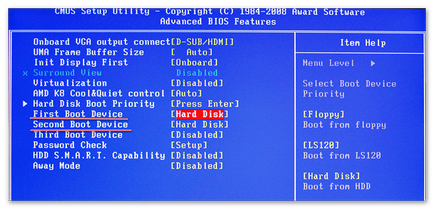
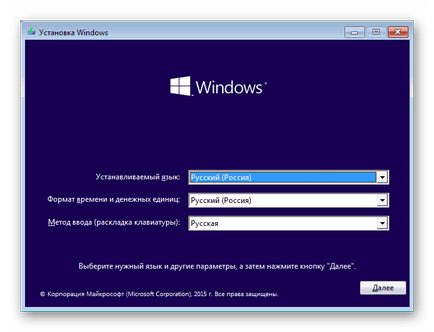
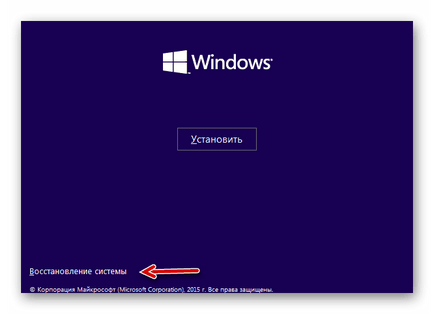
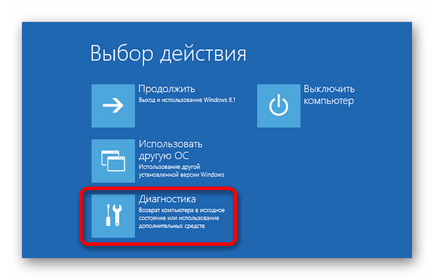
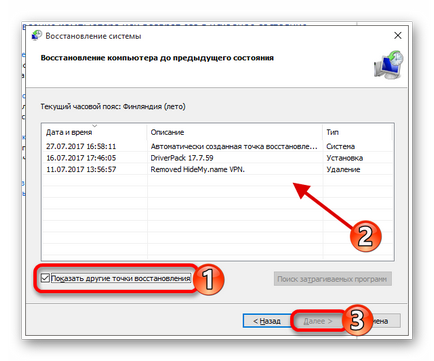
На нашому сайті ви також можете дізнатися про те, як створити точку відновлення на Windows 7. Windows 8. Windows 10 і резервну копію Windows 7. Windows 10.
Якщо у вас встановлена Windows 7, то пропускайте 5-й крок з інструкції та тисніть відразу на «Відновлення системи».
Спосіб 2: «Безпечний режим»
Даний спосіб буде актуальний в тому випадку, якщо у вас немає носія з монтажником вашої версії Windows. Покрокова інструкція до нього виглядає наступним чином:
- Увійдіть в «Безпечний режим». Якщо у вас не виходить запустити систему навіть в цьому режимі, то рекомендується скористатися першим способом.
- Тепер в завантажиться операційній системі відкрийте «Панель управління».
- Налаштуйте відображення елементів на «Дрібні значки» або «Великі значки». щоб побачити всі пункти панелі.
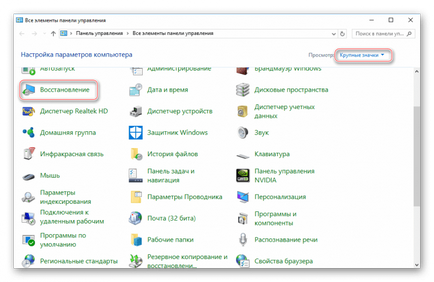
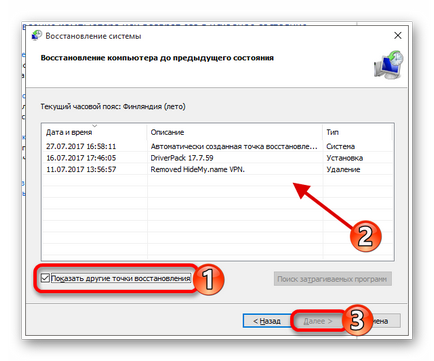
Щоб відновити систему, доведеться використовувати BIOS, але при цьому велика частина робіт буде проводитися не в базовому інтерфейсі, а в «безпечному режимі», або в інсталятор Windows. Варто пам'ятати, що для цього також життєво необхідні точки відновлення.
Ще статті по вашій темі:
Ми раді, що змогли допомогти Вам у вирішенні проблеми.
У свою чергу, Ви теж можете нам допомогти. навіть незначно.